Como usar o Desenhos Google?
Você pode obter a recomendação do aplicativo Desenhos Google quando quiser criar diagramas e procurar uma ferramenta de diagramação gratuita. Em comparação com outras ferramentas populares de produtividade do Google, como Google Docs, Google Slides e Google Forms, o Google Drawings não é amplamente usado pelos usuários. Este post irá guiá-lo para conhecê-lo através Revisão do Desenhos Google. Você pode conhecer seus principais recursos, prós, contras e como usá-lo para fazer seus diagramas.
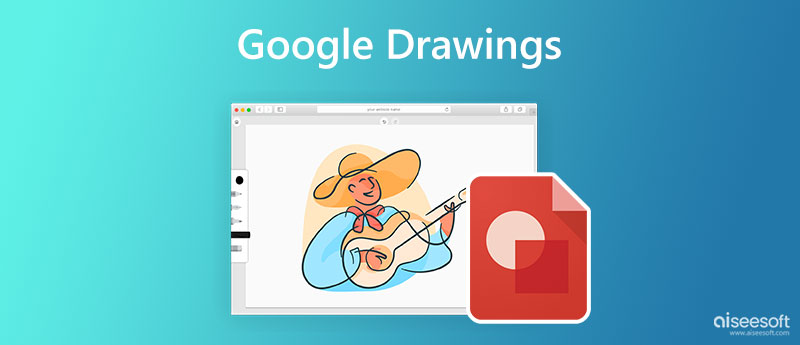
Desenhos Google é uma ferramenta de diagramação usada principalmente para criar diagramas e gráficos. Ele é projetado como parte do pacote de editores de documentos do Google baseado na web. Ele oferece uma maneira gratuita e conveniente de fazer, inserir e editar seus desenhos em computadores e dispositivos móveis. Aqui nesta parte, iremos guiá-lo para suas principais funções.
O Desenhos Google pode ajudá-lo a criar diagramas, fluxogramas, mapas mentais, organogramas e muito mais gratuitamente. Como uma ferramenta de quadro branco on-line e colaborativa em tempo real, ela permite que você desenhe um diagrama e colabore com outras pessoas em tempo real. Você pode acessar o Desenhos Google em um PC com Windows 11/10/8/7, Mac, iPhone e telefone Android. Ele oferece software de desktop, uma versão da web e uma extensão do navegador Chrome para criar seus projetos em vários dispositivos.

O Desenhos Google fornece funções e ferramentas essenciais para fazer diagramas. Por exemplo, você pode começar com um quadro branco e adicionar formas, caixas de texto, linhas, imagens e muito mais com base em sua necessidade. O projeto de desenho será sincronizado automaticamente com o Google Drive. Dessa forma, você pode acessá-lo facilmente em outro dispositivo ou compartilhá-lo com outras pessoas.
O Desenhos Google foi projetado com uma interface concisa. Você pode acessar facilmente recursos ou ferramentas necessárias para iniciar sua diagramação. Além disso, fornece instruções Passo a Passo para conhecer sua funcionalidade. Algumas opções comumente usadas são oferecidas em sua barra de ferramentas, como Inserir, Exibir, Editar, Formatar, Organizar, Ferramentas e muito mais. Você pode facilmente encontrar formas adequadas, linhas e outros para criar seu projeto.
Como mencionado acima, você pode acessar facilmente seus desenhos em diferentes dispositivos por meio de uma conta do Google. Você pode trabalhar com outros usuários para verificar e editar um diagrama simultaneamente. O Desenhos do Google também permite que você participe de um bate-papo.
Uma desvantagem significativa do Desenhos Google é que ele não oferece modelos de diagramas. Você só pode iniciar uma tela em branco. Além disso, suas opções diagramáticas são mínimas. Pode precisar de mais formas ou elementos. Você precisa se preocupar com a privacidade. Você não deve colocar dados essenciais ao usar o Google Drawings porque seus desenhos também pertencem ao Google.
Você pode usar o Desenhos Google em computadores e dispositivos iOS/Android portáteis. Além do mais, você pode usar sua versão web ou extensão do navegador em um computador. Esta parte explica como desenhar no Google Drawings em um PC com Windows.
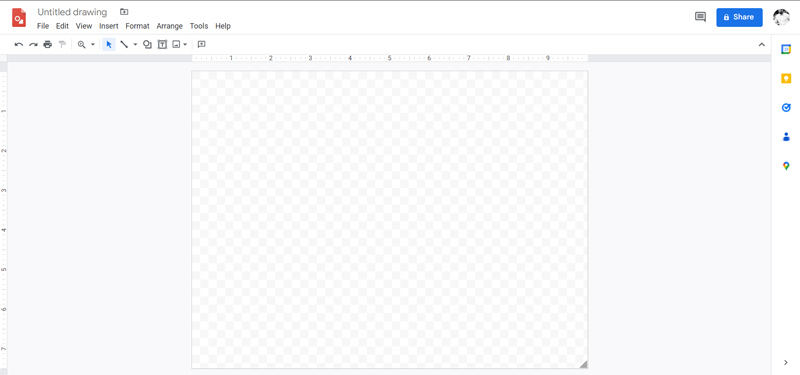

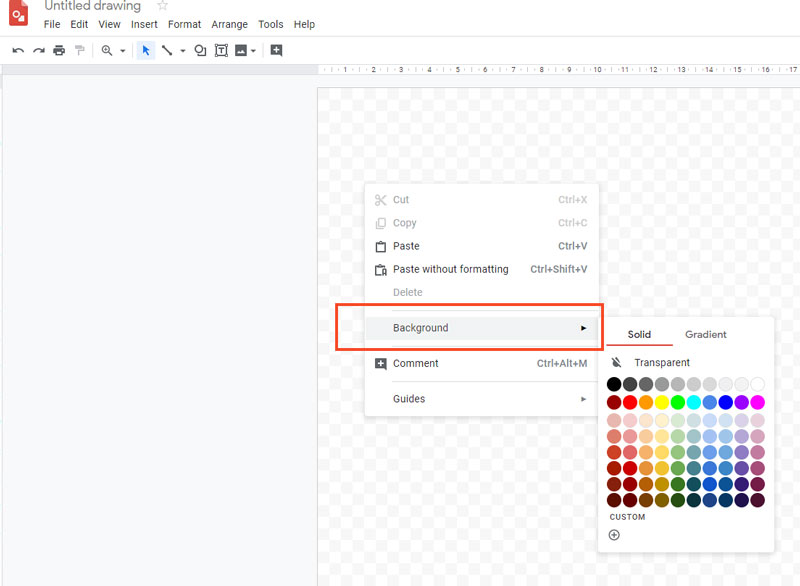
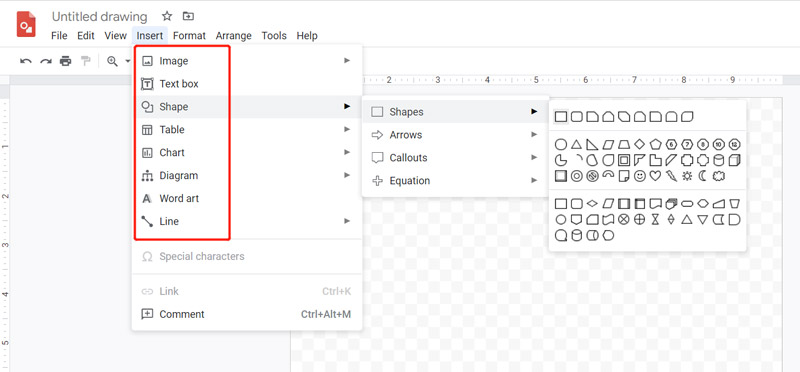
Se você está insatisfeito com o recurso de diagramação do Google Drawings, tente usar o famoso MindOnMap. Ele é especialmente projetado para criar vários diagramas e gráficos, incluindo mapas mentais, diagramas de árvore, diagramas de espinha de peixe, fluxogramas e organogramas. Melhor que o Google Drawings, ele carrega mais funções e oferece muitos modelos maduros.
Você pode acessar essa alternativa do Google Drawings em navegadores populares como Chrome, Safari, Edge, Firefox e Yahoo. Quando você chegar ao site oficial do MindOnMap, clique em Crie seu mapa mental para iniciar seu projeto.
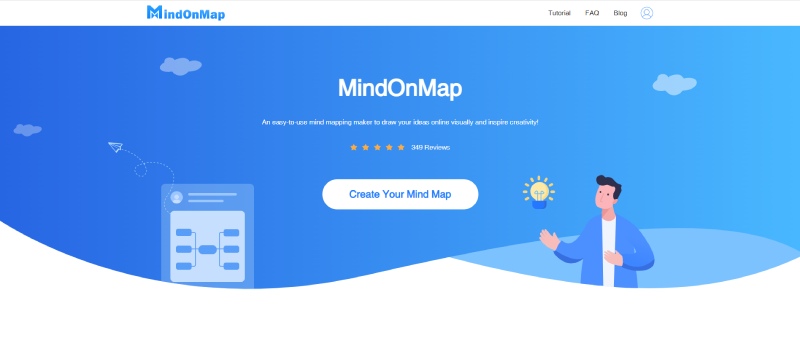
Você recebe vários modelos, exemplos e temas maduros para iniciar sua diagramação e mapeamento mental rapidamente. Ao entrar na página de desenho principal, você pode seguir as instruções na tela para fazer seu diagrama. Todas as ferramentas e recursos necessários são fornecidos, incluindo Adicionar Nó, Adicionar Componente, Inserir, Configurações de Ferramenta, Tema, Estilo, Contorno, Ícone e muito mais. Você pode usá-los para criar e editar o projeto.
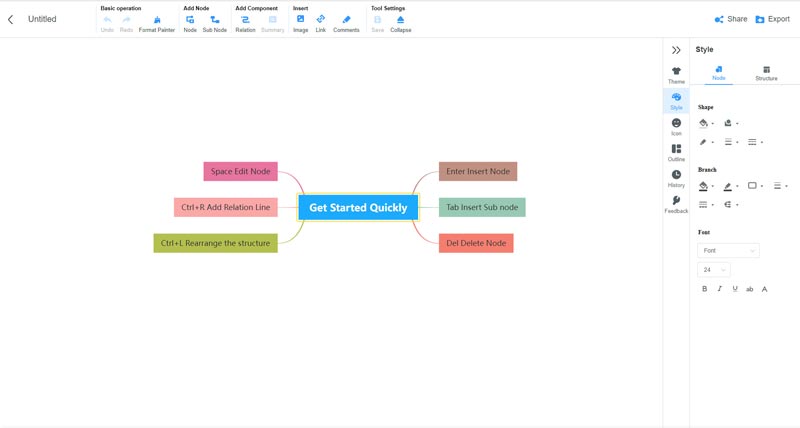
Como inserir um gráfico do Planilhas Google?
O Desenho do Google permite que você insira um gráfico do Planilhas Google. Você pode clicar no menu Inserir, ir para Gráfico e escolher a opção Das planilhas para selecionar e adicionar seu gráfico.
Como você verifica os feitiços enquanto desenha no Desenhos do Google?
Quando você cria um projeto no Desenhos Google e deseja verificar a ortografia, pode ir ao menu superior Ferramentas, Ortografia e, em seguida, clicar na opção Verificação ortográfica. Você também deve habilitar Mostrar sugestões de ortografia.
Como verificar o histórico de edições no Desenhos Google?
Todas as suas operações de edição serão salvas automaticamente no Google Drive. Você verá um prompt dizendo que a última edição foi há xx minutos ao lado do menu Ajuda superior. Você pode clicar nele para ver seu histórico de edições.
Conclusão
Depois de ler o Avaliações do Desenhos Google, você pode conhecer suas principais funções e aprender a usar o Desenhos Google. Você também pode tentar o recomendado MindOnMap para criar seus diagramas.

O Video Converter Ultimate é um excelente conversor, editor e aprimorador de vídeo para converter, aprimorar e editar vídeos e músicas em 1000 formatos e muito mais.
100% seguro. Sem anúncios.
100% seguro. Sem anúncios.